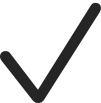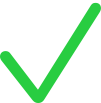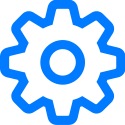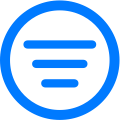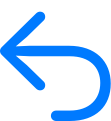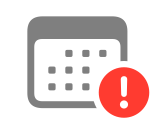In Schoolwork verwendete Symbole
Mache dich mit den verschiedenen Symbolen vertraut, die in Schoolwork auftreten.
Symbol | Beschreibung |
|---|---|
Hiermit kann man eine Aufgabe oder einen Test hinzufügen. | |
Durch Tippen werden Aktivitäten aus den Fortschritt meldenden Apps zu deiner Aufgabe hinzugefügt. | |
Durch Tippen wird die Aufgabe kopiert. | |
Damit können die Aktivitäten in einer Aufgabe neu angeordnet werden. | |
Durch Tippen wird eine Klasse bearbeitet. | |
Zeigt, das die Aufgabe als Favorit markiert wurde. | |
Durch Tippen werden Inhalte aus Drittanbieter-Apps oder Lernplattformen importiert, um neue Aufgaben zu erstellen. Du kannst auch Schoolwork-Aufgaben und -Tests importieren, die andere Lehrkräfte mit dir geteilt haben. | |
Zeigt an, dass die Aufgabe gesperrt ist. | |
Zeigt an, dass die Aufgabe entsperrt ist. | |
Zeigt an, dass die Aufgabenaktivität entsperrt ist. | |
Tippe hierauf, um eine Nachricht an deine Schüler:innen zu senden. | |
Tippe hier, um auf weitere Klassen-, Leistungsnachweis-, Aufgaben- und Aktivitätsoptionen zuzugreifen. Zum Beispiel kannst du eine Klasse bearbeiten oder entfernen, Ergebnisse filtern und exportieren, einen Leistungsnachweis bearbeiten oder eine Aufgabe kopieren, löschen, teilen oder exportieren. Du kannst mit dieser Taste auch Schüler:innen auffordern, es erneut zu versuchen, Aufgaben als angesehen zu markieren, eine Nachricht zu senden, festzulegen, wie eine Aufgabendatei geteilt werden soll, oder um eine Aktivität anzuzeigen, die du einer Aufgabe hinzugefügt hast. | |
Durch Tippen wird eine Klasse entfernt. | |
Zeigt an, dass du die Aufgabe an deine Schüler:innen zurückgegeben hast. | |
Tipper hierauf, um Dokumente und andere Dateien zu teilen. Freigabe-Optionen hängen von der Art des von dir geteilten Objekts, der Art, wie du das Freigabe-Menü angepasst hast sowie dem Zielort der Freigabe ab. Hinweis: Wird in Apps außerhalb von Schoolwork verwendet, um Inhalte mit Schoolwork zu teilen. | |
Zeigt an, dass du deine Schüler:innen dazu aufgefordert hast, die Aktivität noch einmal zu versuchen. | |
Zeigt Fortschrittsdaten an, die nach dem Fälligkeitstermin für die Aufgabe gemeldet wurden. | |
Tippe hierauf, um deine Schüler:innen mit FaceTime anzurufen. | |
Tippe hier, um ein Foto, Video oder eine Datei in die Anweisungen zu deiner Aufgabe und Wiederholungsmeldungen einzufügen. | |
Tippe hier, um Multimedia in deine Exit-Ticket-Fragen und Multiple-Choice-Antworten einzufügen. | |
Tippe, um Zeichnungen, Notizen und Informationen in deinen Test oder in deine Testanweisungen einzufügen. | |
Tippe hier, um eine Audiodatei in die Anweisungen zu deiner Aufgabe einzufügen. | |
Tippe hier, um Passwörter und Bestätigungscodes für deine Schüler:innen anzuzeigen und zu verwalten. | |
Kennzeichnet eine den Fortschritt meldende App, die den Zeitaufwand erfasst. | |
Kennzeichnet eine den Fortschritt meldende App, die den Fortschritt in Prozent erfasst. | |
Kennzeichnet eine den Fortschritt meldende App, die die Punktzahl erfasst. | |
Kennzeichnet eine den Fortschritt meldende App, die die Gesamtanzahl erfasst. | |
Kennzeichnet eine den Fortschritt meldende App, die Binärinformationen erfasst (Ja/Nein, Wahr/Falsch, Bestanden/Noch nicht bestanden, Korrekt/Inkorrekt). | |
Tippe, um die jeweilige Ansicht nach den Kategorien „Entwürfe“, „Importiert“, „Geplant“, „Gesendet“, „Abgeschlossen“ und „Favoriten“ zu filtern. | |
Zeigt eine korrekte Antwort in einem Test an. | |
Zeigt eine inkorrekte Antwort in einem Test an. | |
Zeigt einen Bonuspunkt in einem Test an. | |
Tippe, um die Liste der Schüler:innen anzuzeigen, die einen Test erhalten haben. | |
Tippe, um einen Bewertungstyp für einen Test auszuwählen und einzurichten. Beim Bewertungstyp „Punktesystem“ kannst du tippen, um die Standard-Notenwerte und das Korrektursymbol für Tests zu ändern sowie Werte in Tests zu verbergen und zu entfernen. Du kannst diese Taste auch verwenden, um Fragebereiche beim Bearbeiten von Frage- und Antwortbereichen zurückzusetzen oder zu entfernen. | |
Tippe, um Testergebnisse und Analysen zu filtern. | |
Tippe, um deinen Schüler:innen einen Leistungsnachweis zurückzugeben. Du kannst einen Leistungsnachweis mit den Bewertungen oder Punktzahlen zurückgeben oder nur die Bewertungen oder die Punktzahlen zurückgeben. | |
Zeigt an, dass die Aufgabe oder der Test überfällig ist. |